适合单个页面(Microsoft Word)
丹尼斯遇到了一个普遍的问题,即在办公室的不同系统上以不同的方式打印文档。他有一个文档,在一个系统上打印为一页,而在另一系统上打印为两页。他指出,在Excel中,他可以强制页面“适合”单个页面,并且它似乎可以在不同的系统上工作。这使他想知道在Word中是否可以完成类似的操作。
正如其他有关“单词提示”的问题所述,文档的外观和打印从一个系统到另一个系统的差异是由于多种因素造成的。 Word版本,已安装的字体,打印机驱动程序甚至视频卡的版本差异可能会导致文档显示和打印方式的差异。解决此问题的唯一可行方法是使用Adobe Acrobat等程序将文档转换为PDF格式。但是,您可以尝试使用文档本身进行以下操作。
首先,您可以确保在保存文档时在其中嵌入TrueType字体。您可以通过选择工具|选项|单击“保存”选项卡(请参见图1),然后确保选中“嵌入TrueType字体”复选框。这应该克服仅由于系统上安装了哪种字体的问题而导致的任何系统差异。
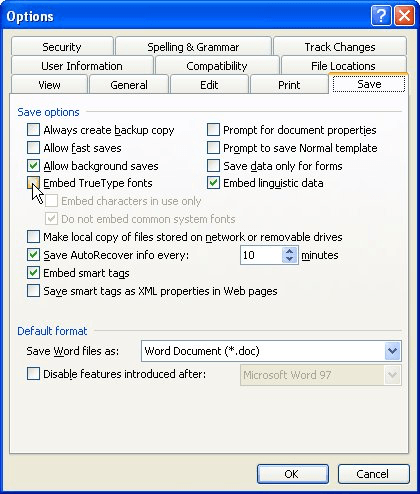
图1.“选项”对话框的“保存”选项卡。
您也可以选择工具|选项|兼容性选项卡(请参见图2。)
并确保选择了“要布置文档的用户打印机指标”选项。这可以帮助缓解由不同版本的Word引入的打印机之间的某些差异(但不是所有差异)。
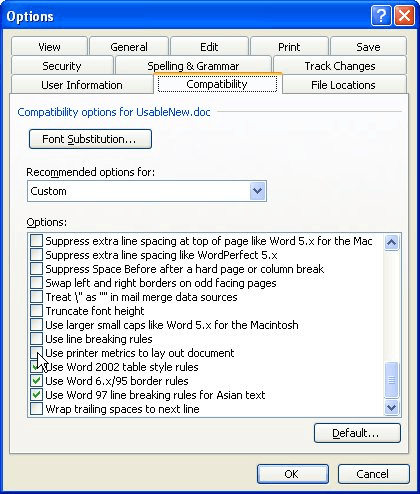
图2.“选项”对话框的“兼容性”选项卡。
也可能是,如果问题文档使用的是Normal.dot文件,则每个系统上Normal.dot文件中的样式定义都不同。如果是这种情况,那么解决方案是将Normal.dot文件从一个系统复制到另一个系统。但是,在执行此操作时要小心,因为它会影响目标系统上的其他自定义设置,并可能在其他文档中造成意想不到的后果。如果两个系统都使用相同版本的Word,则也应该只考虑复制Normal.dot文件。
至于将文档强制到单个页面,“打印预览”提供了“缩小以适合”工具栏按钮。这样可以将文档中的页数减少一页,从而可以防止文档的一小部分溅到另一页上。但是,使用此工具存在风险-它可能会使您的某些格式混乱。您将需要尝试看看它是否适合您的特定需求。
_WordTips_是您进行经济有效的Microsoft Word培训的来源。
(Microsoft Word是世界上最流行的文字处理软件。)本技巧(412)适用于Microsoft Word 97、2000、2002和2003。您可以为Word(Word 2007)的功能区界面找到此技巧的版本。和更高版本)在这里: